
A.I.VOICE(アイボス)に付属しているexVOICEを少し楽にリネームする方法
今回はA.I.VOICE関連の簡単な作業メモです。
A.I.VOICEに付属しているexVOICEについて以前までの「セリフ.wav」という形式ではなく「1.wav」「2.wav」といった形で収録されていました。これをすこし楽にリネームする方法です。
A.I.VOICE収録のexVOICEが全部「数字.wav」になっちゃってたのでリネームの試み。
— あおもや (@bluemist_im) February 22, 2021
①PDFのボイス一覧をテキストでスプレッドシートにコピペ
②①のセルにsplit関数を使って半角スペースで文字列分割
③②のセリフに「.wav」を文字列結合
④「bkrename」にカテゴリごとに貼り付け
30分位で終わりそう pic.twitter.com/TWbcBDEzLo
作業順序としては上記ツイートのとおりになります。
「琴葉茜・葵」に収録されていたexVOICEでの作業となります。
2021/02/24追記
有志の方がリネーム用のツールを作って下さいました。こちらの方が楽だと思いますのでご紹介します。使い方はそれぞれのリンク先をご参照下さい。
(私がご紹介する方法は手動なのでもしツールが上手く動かないときや、「伊織 弓鶴」に収録していたものを変換するときに使えるかもです)
A.I.VOICE琴葉姉妹exVOICEリネームバッチファイル(車掌(秋) さん)
Python3(プログラム言語の一種)系のインストールが別途必要なようです。PDFからテキストを抜き出しているので、「伊織 弓鶴」分のexVOICEにも対応できるとのこと。
そんなこんなでA.I.VOICEのexVOICEをリネームするPythonスクリプト書いたので共有します。exe化してないのでPython3系必須です
— イスターリャ(イズ) (@is_ptcm) February 23, 2021
フォルダにスクリプトを置いてワンクリックで約9割のファイル名が自動で書き換わります#AIVOICE #アイボスhttps://t.co/qOBh2IbY3I
①PDFのボイス一覧をテキストでスプレッドシートにコピペ
ここで使用するのはスプレッドシートと収録ボイス一覧のPDFファイルです。
A.I.VOICEに収録されているexVOICEの収録ボイス一覧のPDFを開き、表の見出しの下からガーッとテキストをコピーします。
スプレッドシートの一番左上から「Ctrl+Shift+V」の「値のみ貼り付け」で順々にテキストを貼り付けます。普通に「Ctrl+V」で貼り付けると余計な書式が付いてきてしまうので注意です。
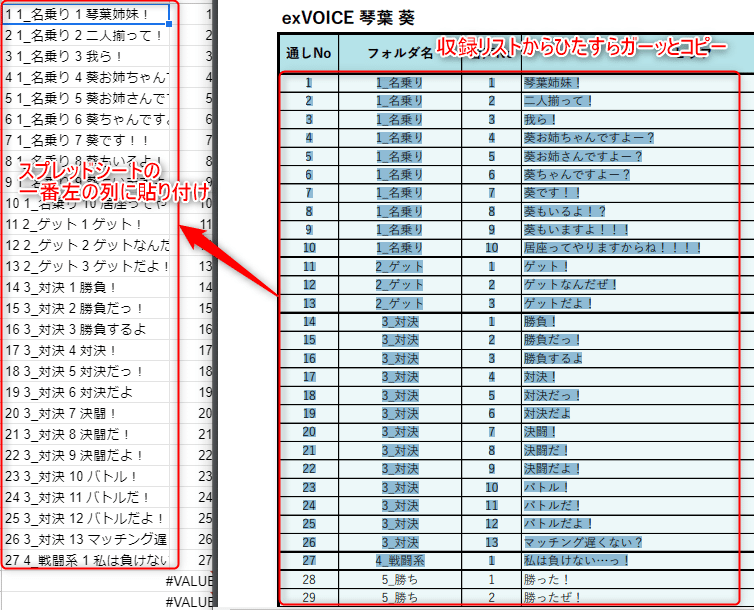
②split関数を使って文字列を分割しセリフを抜き出す
スプレッドシートのsplit関数を使って貼り付けたテキストの中のセリフを抜き出します。
(個々の詳しい解説は省きますのでご了承下さい)
A列にテキストが貼り付けられているはずなので、その右の列、B列の一番上にsplit関数を入れてテキストを分割します。
=ArrayFormula(SPLIT(A1:A," "))働きとしては、A列の一番上から一番下まで半角スペースで区切られたテキストを分割する、というものになります。
[貼り付けテキスト]
1 1_名乗り 1 琴葉姉妹!
[分割後]("/"はセルの区切りを意味しています)
1/1_名乗り/1/琴葉姉妹!
A列から貼り付けられている場合、E列にセリフ部分が残っているはずです。
③抜き出せたセリフに「.wav」を文字列結合
再びスプレッドシートの関数を使用します。
抜き出せたセリフと拡張子である「.wav」を文字列結合して変更後のファイル名を作ります。セリフの右側の列、F列の一番上に以下の関数を記述します。
=ArrayFormula(E1:E&".wav")
これでF列に「セリフ.wav」の形式でファイル名ができます。
④リネームツール「bkrename」にカテゴリごとに貼り付けてファイル名を変更する
「bkrename」というリネームツールをインストールします。
エクスプローラ風の画面に表示されたファイル名のリストを、右側のペインからテキスト文書として一括リネームができるツールとなります。
(詳しい解説は割愛します)
「bkrename」をインストールして、収録されているexVOICEをPCのどこかに保存します。保存先のexVOICEを指定し、一番左のディレクトリから収録されているボイスのフォルダを選びます。一番上にあるのは「1_名乗り」ですね。
たとえば「2_ゲット」カテゴリだと収録ボイスは3個です。なので③で作成したスプレッドシートから、変更後のファイル名を3個分コピーしてきます。
![]()
コピーしたファイル名を右側のペイン「新ファイル名」に貼り付けます。
重複しているセリフがある場合はリネームができませんので末尾に「(2)」を付けるなどをしてファイル名が被らないようにして下さい。
「Ctrl+S」を押すと変更後のファイル名を適用します。

あとは収録ボイス分この作業を繰り返します。
私は30分で琴葉姉妹に収録されていた約600個のファイル名を変更できました。
最後によく分からない方向けに、私が作業用に使用したスプレッドシートを制限付きで公開しておきます。編集はできませんが、ファイル名のコピペには使えるかと。良ければ「bkrename」をインストールしてお使い下さい。
リストは私が購入したA.I.VOICE「琴葉茜・葵」に収録されていたexVOICEのものだけですのでご了承ください。
exVOICEのファイル名の形式が変わって、困っていた方をちょこちょこ見かけたのでまとめてみました。なにかの助けになれば幸いです。
今回は以上です。
この記事が気に入ったらサポートをしてみませんか?
